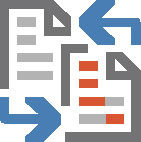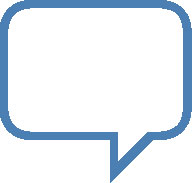Legg til en kommentar til Word 2016-dokumentet, og markeringsområdet vises på høyre side av siden. Markeringsområdet vises hver gang et dokument inneholder kommentarer, men utseendet kontrolleres av innstillingene på Review-fanen.
For å skjule markeringsområdet, klikk på Review-fanen. I sporingsgruppen klikker du på Vis for gjennomgang-knappen, vist her.
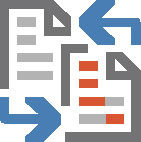
De fire tilgjengelige alternativene angir hvordan kommentarer, så vel som andre dokumentrevisjoner, vises:
-
Enkel markering: Velg dette elementet for å vise markeringsområdet og se kommentarer og revisjoner.
-
All Markup: Velg dette elementet for å vise markup-området. Eventuelle kommentarer eller revisjoner vises, sammen med linjer som refererer til plasseringen i teksten.
-
Ingen markering: Velg dette elementet for å skjule markeringsområdet. Kommentarer vises ikke, og eventuelle revisjoner er skjult i teksten.
-
Original: Velg dette elementet for å skjule markeringsområdet samt eventuelle revisjoner som er gjort i dokumentet. Når det gjelder kommentarer, er dette elementet identisk med No Markup.
Markeringsområdet vises best når du viser dokumentet i utskriftsoppsettvisning. Weblayoutvisning viser også markeringsområdet på høyre side av vinduet.
Hvis du velger Utkastvisning, vises kommentarene som initialer i parentes uthevet med en bestemt bakgrunnsfarge. For eksempel ser kommentarer ut som [DG1], der DG er forfatterens initialer og 1-en representerer kommentar én. Plasser musepekeren på teksten for å se kommentaren i en popup-boble.
Når Word er i lesemodusvisning, vises kommentarer som tegneseriebobler til høyre for teksten. Klikk på en boble, lik det som vises her, for å se kommentaren.
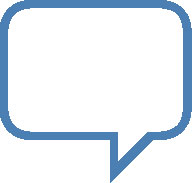
For å se alle kommentarer, uansett hvilken dokumentvisning som er valgt, tilkall gjennomgangsruten: Klikk på Review-fanen, og klikk på knappen for gjennomgang i sporingsgruppen. Velg enten den horisontale eller vertikale visningen for å tilkalle gjennomgangsruten og lese kommentarer så vel som tekstrevisjoner.